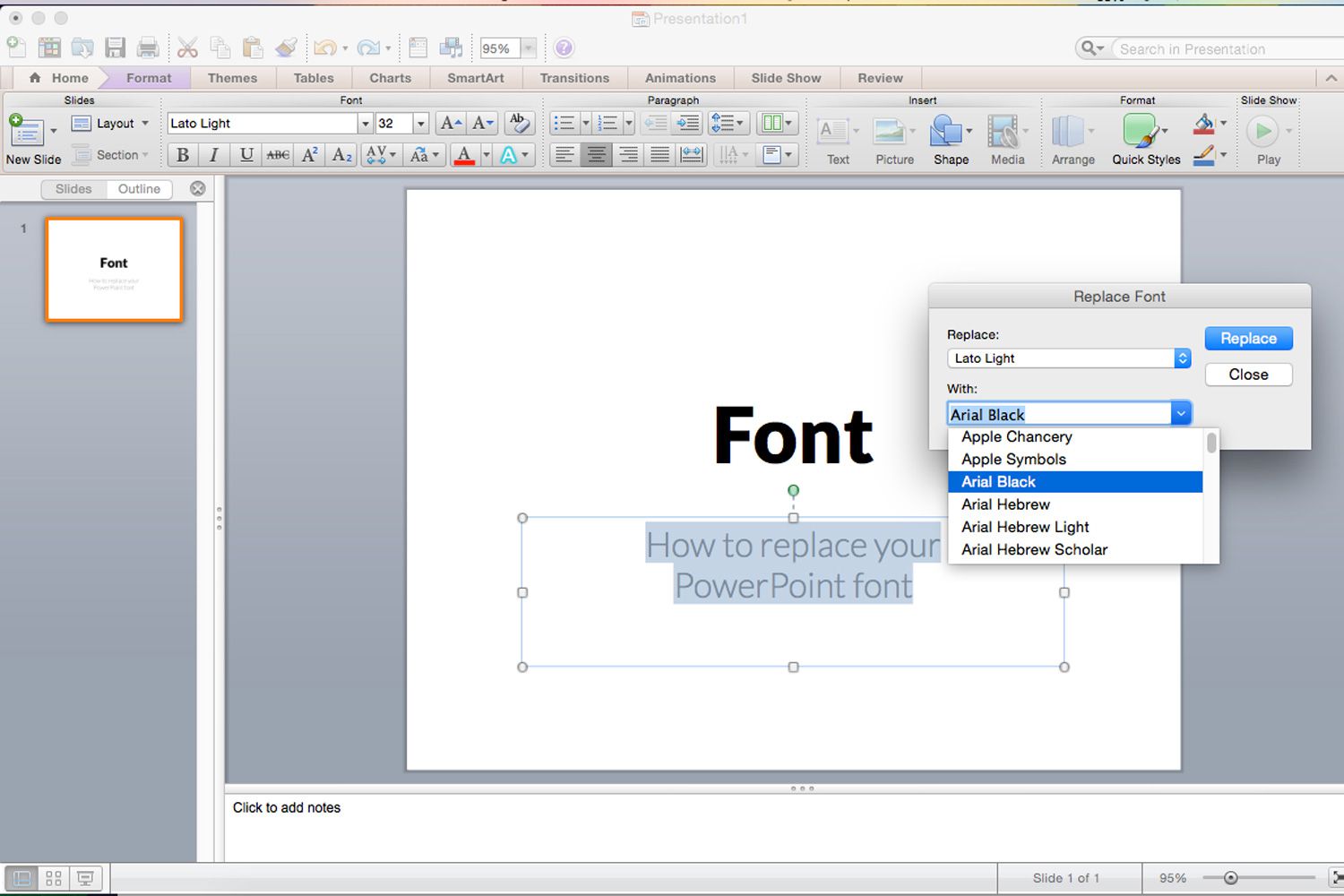Mitä tietää
- Slide Masterissa: Näkemys † dia mestari > Valitse asettelu. alla dia mestarivalitse Fontit > Valitse kirjasin > Sulje päänäkymä†
- Fossien korvaaminen maailmanlaajuisesti: Avaa Korvaa fontit † Korvata† Valitse alta uusi fontti ofja paina Korvata†
Tässä artikkelissa kerrotaan, kuinka voit korvata kaikki PowerPoint-esityksen fontit kerralla. Seuraavat ohjeet toimivat PowerPoint 2019:ssä, 2016:ssa, PowerPoint for Microsoft 365:ssä ja PowerPoint for Macissa.
Muuta fontteja dian perustiedostossa PowerPoint 2019:ssä, 2016:ssa ja PowerPoint for Microsoft 365:ssä
Helpoin tapa muuttaa PowerPoint-esityksen fonttia mallipohjan perusteella on vaihtaa esitys Dian perusnäkymässä.
-
Kun PowerPoint-esitys on auki, valitse Näkemys -välilehti ja valitse dia mestari†
-
Valitse dian peruskuva tai asettelu vasemman ruudun pikkukuvista. Napsauta diapohjassa otsikkotekstiä tai leipätekstiä, jota haluat muuttaa.
-
Klikkaus Fontit päällä dia mestari -välilehti.
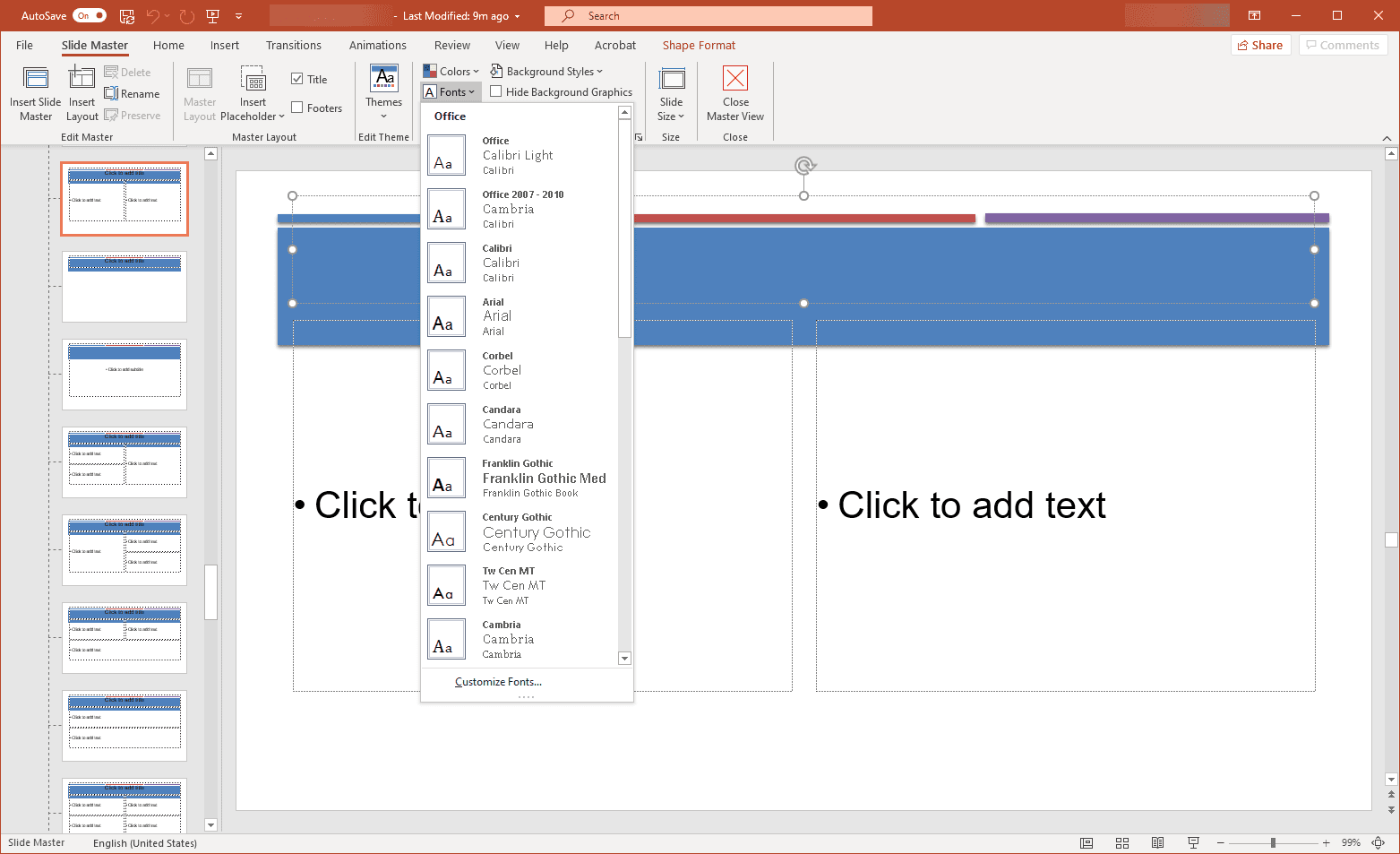
-
Valitse luettelosta fontti, jota haluat käyttää esityksessä.
-
Toista tämä prosessi kaikille muille muokattavalle diamallin fonteille.
-
Kun olet valmis, napsauta Sulje päänäkymä† PowerPoint palaa edelliseen näkymään ja muutosten pitäisi tulla voimaan.
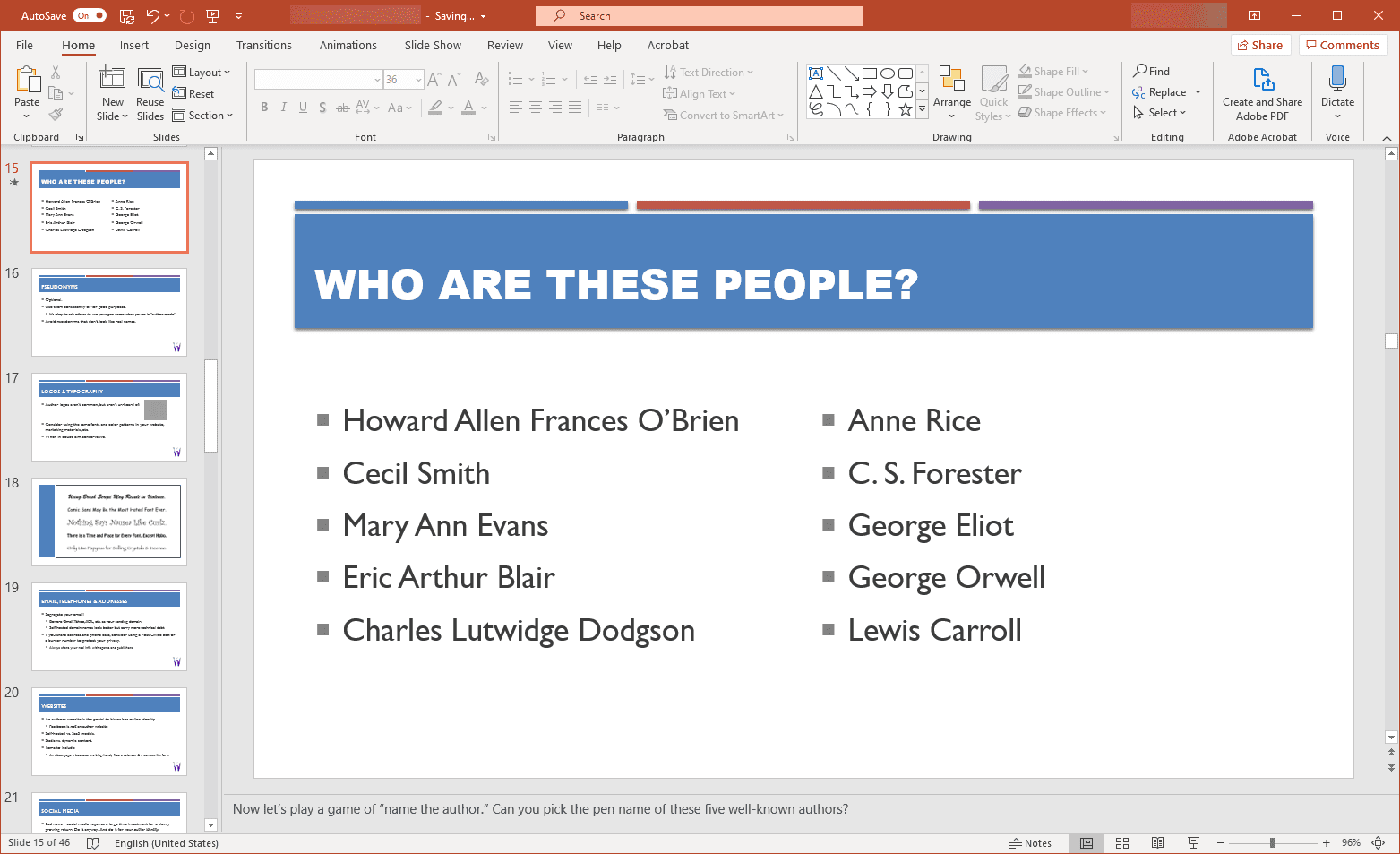
Työskentely PowerPoint-mallin kanssa
Kun käytät mallia, paikkamerkkitekstin korvaamiseen kirjoittamasi teksti pysyy mallin määrittämässä fontissa. Se on hienoa, jos pidät kirjasimesta, mutta jos sinulla on erilainen ulkoasu, voit helposti vaihtaa mallin fontteja koko esityksen ajan. Jos olet lisännyt esitykseen tekstilohkoja, jotka eivät ole osa mallia, voit myös muuttaa näitä kirjasimia maailmanlaajuisesti.
Korvaa fontit lisätyissä tekstilaatikoissa
Vaikka on helppo käyttää Slide Masteria korvaamaan kaikki malliin sisältyvät otsikot ja leipäteksti, se ei vaikuta tekstiruutuihin, jotka olet lisännyt yksitellen esitykseen. Jos fontit, joita haluat muuttaa, eivät ole osa mallidiaa, voit globaalisti korvata yhden kirjasimen toisella näissä lisätyissä tekstilaatikoissa. Tämä ominaisuus on hyödyllinen, kun yhdistät dioja eri esityksistä, joissa käytetään eri fontteja, ja haluat niiden kaikkien olevan johdonmukaisia.
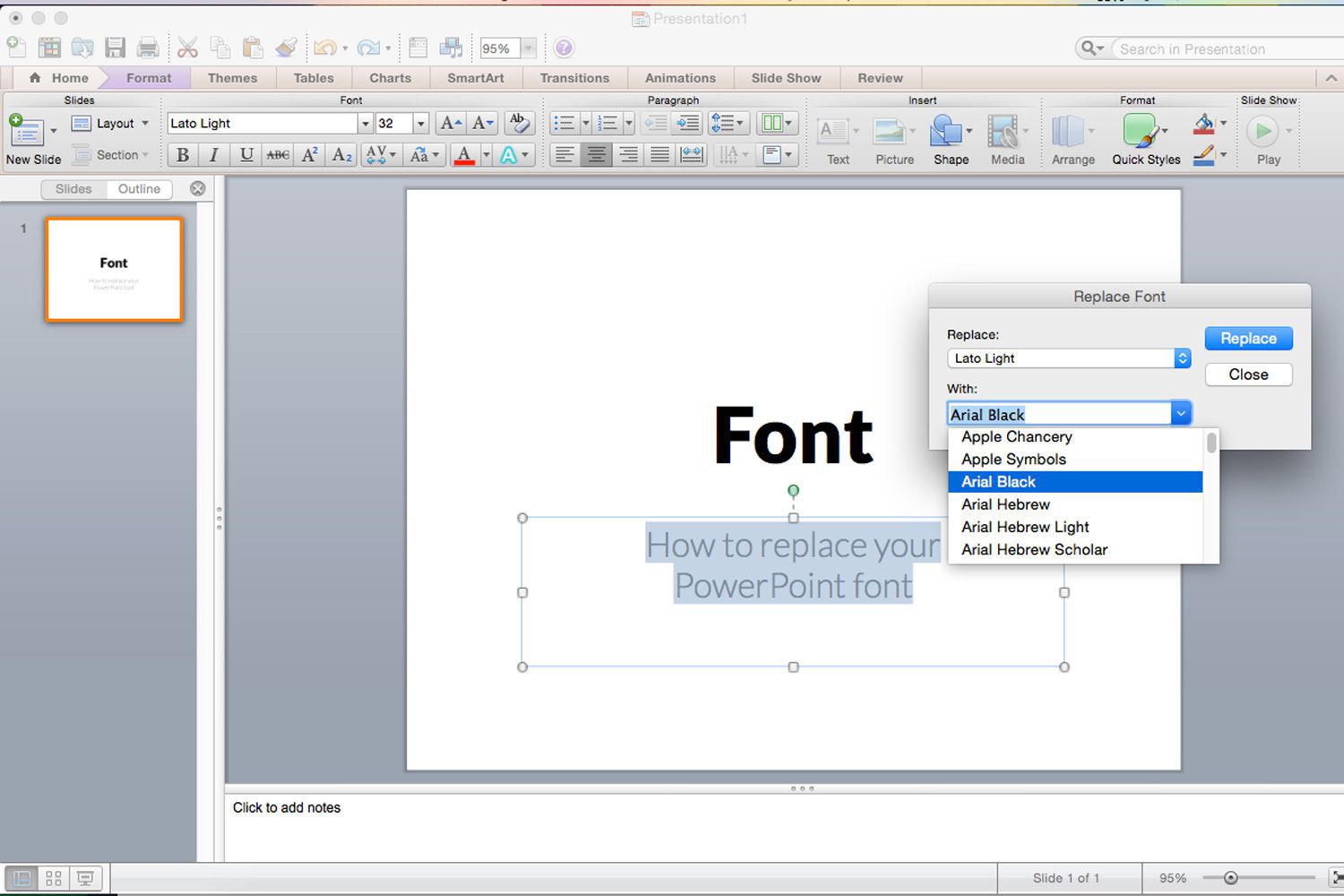
Korvaa yksittäisiä fontteja maailmanlaajuisesti
PowerPointissa on kätevä Vaihda fontti ominaisuus, jonka avulla voit tehdä maailmanlaajuisen muutoksen kaikkiin esityksessä käytetyn kirjasimen esiintymiin kerralla.
-
Avaa Korvaa fontit valintaikkuna.
- Paina PowerPoint 2019:ssä ja PowerPoint for Microsoft 365:ssä vieressä olevaa nuolta Korvata ja valitse Vaihda fontit.
- Valitse PowerPoint 2016:ssa Muoto valikkopalkissa ja valitse sitten Korvaa fontit avattavassa valikossa.
-
Vuonna Korvaa fontit -valintaikkunan alla Korvata otsikkoon, valitse fontti, jota haluat muuttaa esityksen avattavasta kirjasinten luettelosta.
-
Alapuolella of otsikkoon, valitse esityksen uusi kirjasin.
-
Klikkaa Korvata nuppi. Kaikki esitykseen lisätyt tekstit, joissa käytettiin alkuperäistä kirjasinta, näkyvät nyt uudessa kirjasinvalinnassasi.
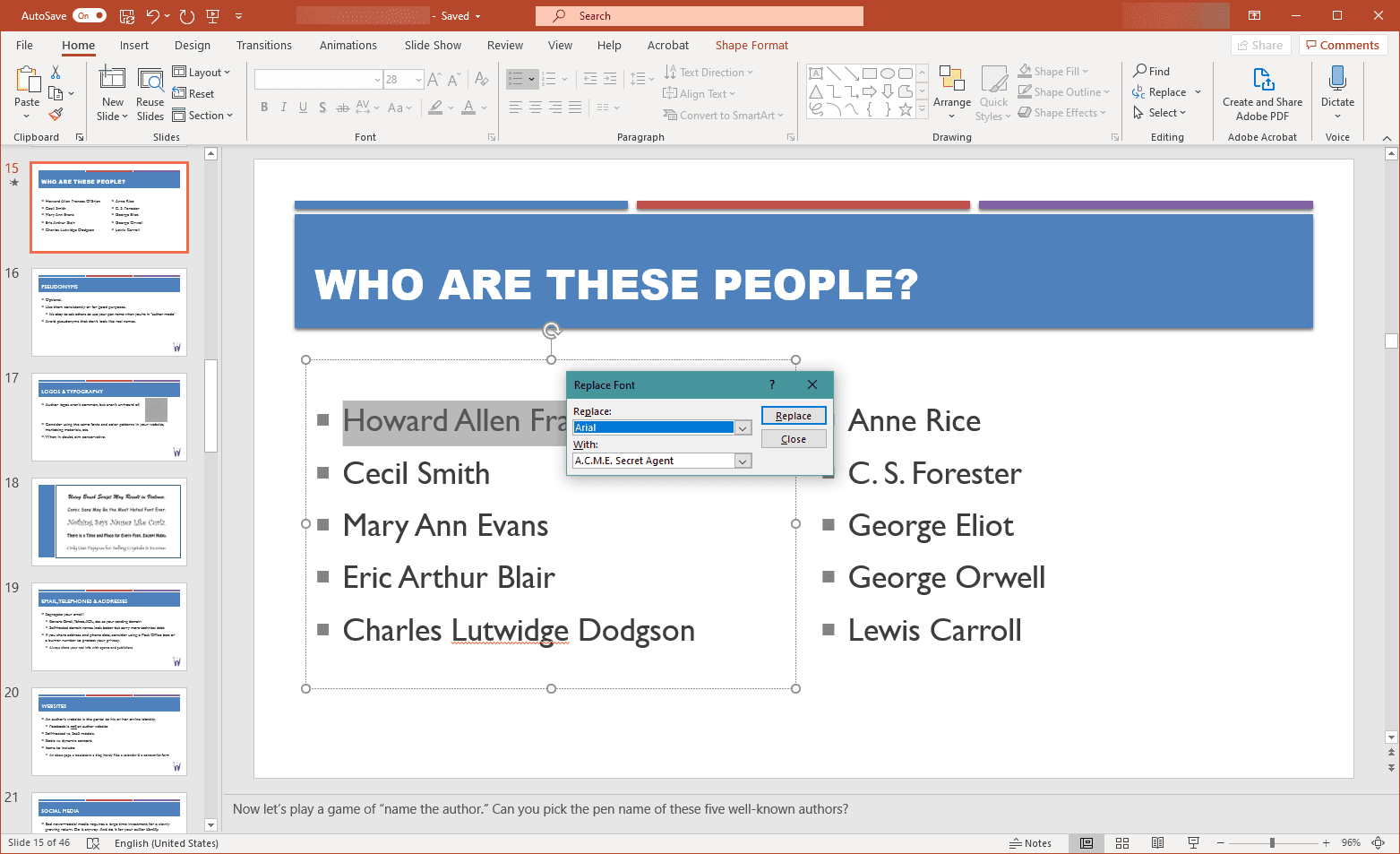
-
Toista prosessi, jos esityksessäsi on toinen fontti, jota haluat muuttaa.
Typografinen korvaaminen
Kaikkia fontteja ei luoda samanarvoisiksi. 24-pisteinen Arial-fontti eroaa esimerkiksi 24-pisteestä Barbara Hand -fontti. Fontin leveys ja rivin korkeus vaihtelevat, vaikka pistekoko olisi sama.